Зміст
Ярликами в будь-яких операційна система користуватися доводиться постійно. Це ні для кого не секрет. Однак початківці користувачі, виконувавши деякі дії, іноді здійснюють помилки при роботі з ярликом. Як виправити кілька типових ситуації, далі і спробуємо розібратися. Відразу варто звернути увагу на те, що навіть при видаленні ярликів з системою або додатками, для яких вони були створені, нічого катастрофічного не трапиться, оскільки вони виконують всього лише роль покажчика на місце розташування потрібного файлу для швидкого старту програми, відкриття документа, мережевий ресурс або посилання на сторінку в Інтернеті.
Типові помилки при роботі з ярликами
Перш ніж робити якісь певні рішення в усуненні або виправленні проблем з ярликами, давайте розберемося, в чому, власне, можуть полягати помилки користувачів, які намагаються зробити з ними якісь дії.
Найпоширенішою ситуацією можна назвати ті випадки, коли ви клікаєте по значку програми, але програма не запускається, а система повідомляє, що файл, на який проводиться посилання, був видалений або переміщений. Не менш часто можна зустріти і ситуації, коли ярлик змінює свій зовнішній вигляд, а значок стає білим (або прозорим). Це свідчить про те, що додаток або файли були видалені некоректно (причому разом з файлом значка), а ярлик з посиланням на нього залишився. Таке часто можна зустріти в тих випадках, коли видалення програми проводилося вручну, а ярлик був закріплений, наприклад, на " панелі завдань».
Нарешті, найнеприємніша ситуація спостерігається з ярликами, представленими у вигляді іконок браузерів і посилань на певні веб-ресурси, коли відкривається не стартова сторінка або вказаний на засланні сайт, а якийсь рекламний ресурс, незрозуміла пошукова система, всілякі казино або сайти сумнівного змісту.
Такі в загальних рисах основні помилки при роботі з ярликами. Як виправити кожну з представлених ситуацій, далі і спробуємо розібратися. Почнемо з самого простого.
Як відкрити властивості ярлика і перевірити посилання на об`єкт?
Насамперед давайте припустимо, що файл, на який посилається ярлик, дійсно Користувачем був видалений або переміщений в іншу локацію. Коли ви робите клік на іконці, але система вказаний об`єкт не знаходить, відразу ж з`являється віконце, в якому пропонується вказати шлях до файлу самостійно. Як виправити помилку при роботі з ярликом у цьому випадку? Просто через Огляд знайдіть той самий файл, на який в ярлику прописана посилання, після чого натисніть кнопку»ОК".

Можна вчинити і по-іншому. Викличте властивості ярлика, використовуючи для цього відповідний пункт в меню ПКМ на значку програми, а потім на вкладці ярлика подивіться на поле типу об`єкта. Тут потрібно або ввести шлях до шуканого файлу вручну, або скопіювати його з адресного рядка "провідника" у вигляді тексту, після чого вставити у відповідний блок і зберегти зміни.
Як створити ярлик на» робочому столі " замість віддаленого?
А взагалі, як показує практика, дуже часто доцільно застосовувати і більш просте рішення. Для початку можете просто видалити неробочий ярлик або посилання з "робочого столу" або з " панелі завдань "(в десятій версії Windows для цього використовується пункт відкріплення).

Після цього знайдіть в» Провіднику "каталог з потрібним файлом старту програми, а потім через ПКМ клікніть на пункті" відправити...», після чого з додаткового меню виберіть пункт " робочий стіл (створити ярлик)». Зображення для значка у вигляді іконки буде прикріплено автоматично.

Так само просто можете створити ярлик прямо в робочій області (або в файловому менеджері), використовуючи для цього меню ПКМ, а потім вказати місце розташування необхідного об`єкта на диску або адресу в Інтернеті.
Як вивести ярлик на «робочий стіл», розібралися. Але що робити, якщо іконка змінила свій вигляд?

Для цього у властивостях ярлика можна скористатися кнопкою зміни значка і вибрати будь-яке інше зображення зі стандартного набору або з того, що може бути запропоновано для шуканого додатки. Зазвичай такі файли зображень мають формат ICO і знаходяться в кореневому каталозі з встановленими програмами.
Деякі особливості вірусного впливу на ярлики браузерів
Нарешті, давайте подивимося, як виправити помилку при роботі з ярликом, якщо ви зіткнулися з зараженням комп`ютера всілякими вірусними аплетами рекламного характеру. Їх видалення або нейтралізацію зараз в розрахунок не беремо, оскільки це окрема тема для розмови. Загостримо увагу на тому, що практично всі відомі віруси цього типу створюють приписки у вигляді посилань в полях типу об`єкта ярликів браузерів, через що навіть після видалення тіла вірусу може проводитися переадресація на сумнівні сайти в Інтернеті. Відкрийте властивості ярлика використовуваного браузера, а потім в поле об`єкта подивіться на закінчення рядка з адресою виконуваного файлу оглядача.

Після його назви з розширенням EXE бути не повинно абсолютно нічого. Якщо ви щось там знайдете, просто видаліть приписку та збережіть зміни.
Примітка: для більшості відомих браузерів ім`я кінцевого файлу буде містити назву провідника з розширенням EXE, але для браузера Opera буде вказано файл Launcher.exe.
 Чи видаляють зуб при флюсі: особливості ситуації
Чи видаляють зуб при флюсі: особливості ситуації Що таке робота у фізиці? Робота сил, робота при розширенні газу і робота моменту сили
Що таке робота у фізиці? Робота сил, робота при розширенні газу і робота моменту сили Автономний інсталятор оновлень windows 7: що це таке і як виправити найпоширеніші помилки?
Автономний інсталятор оновлень windows 7: що це таке і як виправити найпоширеніші помилки? Як налагодити роботу кишечника при запорах: вправи, препарати, дієти
Як налагодити роботу кишечника при запорах: вправи, препарати, дієти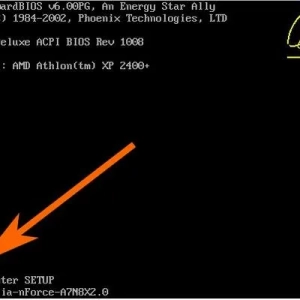 Як подивитися жорсткий диск в біосе на комп'ютері: інструкція перевірки
Як подивитися жорсткий диск в біосе на комп'ютері: інструкція перевірки Програми для перевірки флешки на працездатність: основні різновиди
Програми для перевірки флешки на працездатність: основні різновиди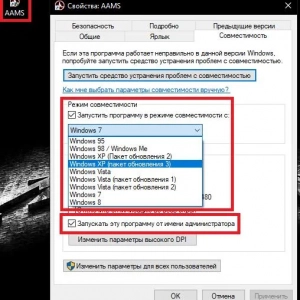 Помилка запуску програми 0xc0000142. Як виправити збій: найпростіші універсальні методи
Помилка запуску програми 0xc0000142. Як виправити збій: найпростіші універсальні методи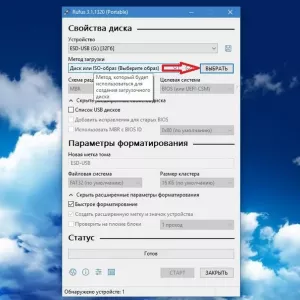 Помилка при установці віндовс 10: коди помилок, причини появи, способи вирішення проблеми
Помилка при установці віндовс 10: коди помилок, причини появи, способи вирішення проблеми Як в windows 10 перезапустити «провідник: універсальні рішення
Як в windows 10 перезапустити «провідник: універсальні рішення